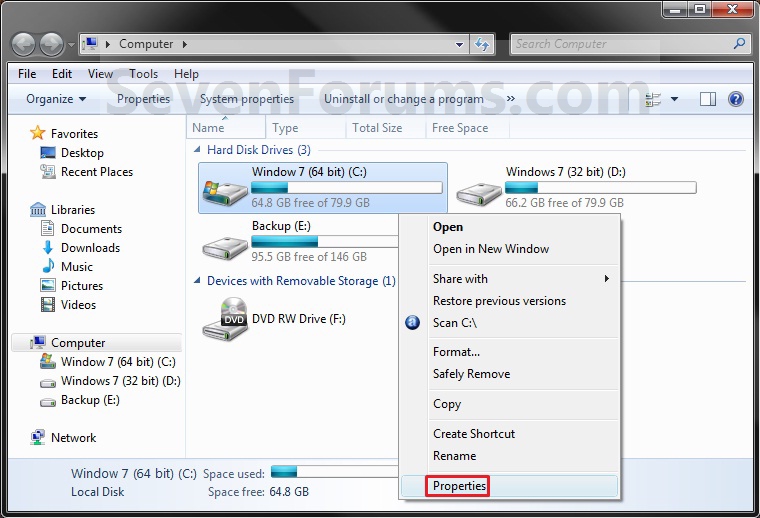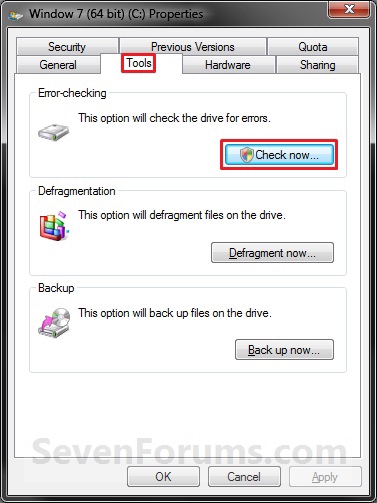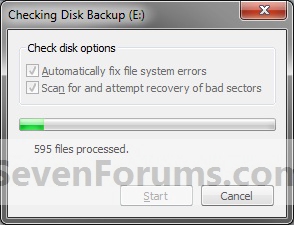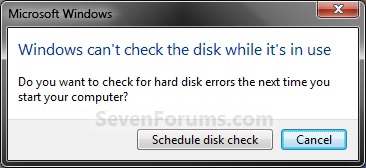Tags : dynamische Datenträger konvertieren
Konvertieren von dynamischen Datenträgern
Im Folgenden wird beschrieben, wie ein dynamischer Datenträger mit TestDisk ohne Datenverlust wieder zurück in einen Basis-Datenträger konvertiert werden kann. Ausgangsproblem: Eine Festplatte wird in der Datenträgerverwaltung plötzlich als „Dynamisch“ angezeigt.
Ursachen für diese Probleme sind zumeist:
- Eine Festplatte wurde in der Datenträgerverwaltung versehentlich in einen dynamischen Datenträger konvertiert.
- Der Master Boot Record (MBR) ist beschädigt und der Datenträger wird in der Datenträgerverwaltung möglicherweise als „Dynamic Unreadable“ oder nicht lesbar angezeigt.
Mit Windows-Bordmitteln ist das Konvertieren eines dynamischen Datenträgers zurück in einen Basisdatenträger ohne Datenverlust nicht möglich. Es würde nur funktionieren, wenn alle Volumen mit Daten vorher gelöscht werden.
Dynamische Datenträger verwenden ein anderes Partitionsschema und legen Informationen zum Verwalten von Volumen nicht in der Partitionstabelle sondern am Ende der Festplatte ab. In der Partitionstabelle werden aber Infos wie ein Partitionstyp (z.B. „W2K Dynamic/SFS“ mit dem Hexadezimal-Wert „42“) für die Partitionstyp-Kennung als Attrappe für eine primäre Partition im Nicht-DOS-Format abgelegt. Dadurch wird vermieden, dass andere Systeme die Festplatte nicht irrtümlich als neu erkennen und verwenden wollen. Erst ab Vista und höher werden auch die erstellten dynamischen Volumen als primär und „W2K Dynamic/SFS“ gelistet. Mit TestDisk ist es möglich, nach den vorherigen Partitionen in der Partitionstabelle suchen zu lassen. Wenn die Partitionen angezeigt werden, können diese mit der Funktion Write wieder in der Partitionstabelle registriert werden. Die Partitionstabellen-Attrappe „W2K Dynamic/SFS“ wird dabei überschrieben. Nach dem Neustart ist die Festplatte wieder als Basisdatenträger mit Partitionen und Daten vollständig vorhanden
 Schritt 1: TestDisk zeigt bei Analyse die gegenwärtige Partitionstabelle mit der Attrappe W2K Dynamic/SFS als eine primäre Partition über den gesamten Speicherplatz. Es werden keine Partitionen mit Daten angezeigt.
Schritt 1: TestDisk zeigt bei Analyse die gegenwärtige Partitionstabelle mit der Attrappe W2K Dynamic/SFS als eine primäre Partition über den gesamten Speicherplatz. Es werden keine Partitionen mit Daten angezeigt.
 Schritt 2: Nach Bestätigung bei Quick Search zeigt TestDisk sofort alle Partitionen an. Der Status wie „Primär“ und „Logisch“ wird regulär automatisch erkannt und gesetzt. Nur wenn es falsch sein sollte, kann jeweils durch Markieren der Partition und mit den Links- oder Rechtspfeil auf der Tastatur der Status korrigiert werden. Wenn Partitionen fehlen sollten, kann zusätzlich die tiefere Suche „Deeper Search“ ausgeführt werden. Zur Sicherheit wird empfohlen, die Partitionen jeweils zu markieren und durch Drücken der Taste „p“ die Dateien noch anzeigen zu lassen. Zurück geht es einfach mit „q“ für Quit. Wenn alles ordnungsgemäß angezeigt wurde, kann mit der Eingabetaste bestätigt werden.
Schritt 2: Nach Bestätigung bei Quick Search zeigt TestDisk sofort alle Partitionen an. Der Status wie „Primär“ und „Logisch“ wird regulär automatisch erkannt und gesetzt. Nur wenn es falsch sein sollte, kann jeweils durch Markieren der Partition und mit den Links- oder Rechtspfeil auf der Tastatur der Status korrigiert werden. Wenn Partitionen fehlen sollten, kann zusätzlich die tiefere Suche „Deeper Search“ ausgeführt werden. Zur Sicherheit wird empfohlen, die Partitionen jeweils zu markieren und durch Drücken der Taste „p“ die Dateien noch anzeigen zu lassen. Zurück geht es einfach mit „q“ für Quit. Wenn alles ordnungsgemäß angezeigt wurde, kann mit der Eingabetaste bestätigt werden.
 Schritt 3: Auf dieser Ansicht kann nochmal die komplette Partitionsstruktur (bevor sie mit der Funktion Write in die Partitionstabelle registriert wird) überprüft werden. Wenn die Partitionsstruktur stimmt und alle Partitionen vorhanden sind, kann bei Write mit der Eingabetaste, „y“ und Ok bestätigt werden.
Schritt 3: Auf dieser Ansicht kann nochmal die komplette Partitionsstruktur (bevor sie mit der Funktion Write in die Partitionstabelle registriert wird) überprüft werden. Wenn die Partitionsstruktur stimmt und alle Partitionen vorhanden sind, kann bei Write mit der Eingabetaste, „y“ und Ok bestätigt werden.
Um auf alle Partitionen und Daten zugreifen zu können, muss der Computer noch ein letztes Mal neu gestartet werden. In seltenen Fällen kann es sein, dass in der Windows-Datenträgerverwaltung noch ein Laufwerksbuchstabe zugewiesen werden muss.
Hinweise zum Konvertieren von dynamischen Datenträgern, die nicht als Basisdatenträger erstellt wurden: Ein Datenträger, der versehentlich als dynamisch konvertiert wurde, oder durch einen Fehler verkehrt angezeigt wird, kann regulär ohne Probleme wiederhergestellt werden, da die Partitionen als Basisdatenträger erstellt wurden und die Partitionsstruktur sich normal nicht geändert haben sollte. Nicht so einfach gestaltet es sich bei dynamische Datenträger, die bereits als solche erstellt wurden. Auf einem dynamischen Datenträger können theoretisch bis zu 2000 Volumen erstellt werden. Microsoft empfiehlt aber nicht mehr als 32 zu benutzen. Basisdatenträger unterliegen der Intel-Partitionstabelle. Diese unterstützt nur bis zu vier primäre Partitionen oder drei primäre Partitionen und eine erweiterte Partition für logische Laufwerke (Anzahl der logischen Laufwerke ist je nach Verfügbarkeit von Laufwerksbuchstaben beschränkt). Auch gibt es bei dynamische Datenträgern keine erweiterte Partition oder logische Laufwerke. Alle dynamischen Volumen haben den Status wie eine primäre Partition. Daher können beim Konvertieren maximal nur vier primäre Partitionen wiederhergestellt werden. Noch ein Unterschied bei Basisdatenträger ist: Partitionen sind zumeist an Zylindergrenzen (cylinder boundary) ausgerichtet. Zylindergrenzen funktionieren wie ein Raster (snap in). Beispiel: wenn ein Zylinder eine Standardgröße von 8 MB hat und eine Partition mit 25 MB erstellt werden soll, dann wird die Partition auf den am nächsten liegenden Zylinder (den dritten) gerundet. Dynamische Volumen sind nicht an Zylindergrenzen ausgerichtet. Was es dabei zu beachten gibt, zeigen die folgenden Hinweise.
 Bild 1: Es lässt sich nicht mehr als ein dynamisches Volumen für eine Wiederherstellung setzen, da dynamische Volumen nicht an Zylindergrenzen ausgerichtet sind und bei „Start“ und „End“ denselben Zylinder benutzen. TestDisk gibt die Meldung „Structure: Bad“ aus.
Bild 1: Es lässt sich nicht mehr als ein dynamisches Volumen für eine Wiederherstellung setzen, da dynamische Volumen nicht an Zylindergrenzen ausgerichtet sind und bei „Start“ und „End“ denselben Zylinder benutzen. TestDisk gibt die Meldung „Structure: Bad“ aus.
 Bild 2: Unter TestDisk wurde im Menü „Options“ die Funktion „Cylinder boundary“ (Zylindergrenzen) von Yes (ja) auf No (nein) gestellt.
Bild 2: Unter TestDisk wurde im Menü „Options“ die Funktion „Cylinder boundary“ (Zylindergrenzen) von Yes (ja) auf No (nein) gestellt.
 Bild 3: Partitionen lassen sich jetzt für eine Wiederherstellung setzen, obwohl diese am Ende und am Anfang denselben Zylinder benutzen (im Bild 3 rot markiert).
Bild 3: Partitionen lassen sich jetzt für eine Wiederherstellung setzen, obwohl diese am Ende und am Anfang denselben Zylinder benutzen (im Bild 3 rot markiert).
 Bild 4: In der Partitionstabelle können nur vier primäre Partitionen registriert sein. Bei dem Versuch eine fünfte Partition auf primär zu setzen quittiert TestDisk mit „Structure: Bad“.
Bild 4: In der Partitionstabelle können nur vier primäre Partitionen registriert sein. Bei dem Versuch eine fünfte Partition auf primär zu setzen quittiert TestDisk mit „Structure: Bad“.
 Bild 5: Dynamische Volumen haben einen Status wie primäre Partitionen. Der Versuch, diese auf „L“ für logisches Laufwerk zu setzen, quittiert TestDisk ebenfalls mit der Meldung „Structure: Bad“.
Bild 5: Dynamische Volumen haben einen Status wie primäre Partitionen. Der Versuch, diese auf „L“ für logisches Laufwerk zu setzen, quittiert TestDisk ebenfalls mit der Meldung „Structure: Bad“.
Wenn ein dynamischer Datenträger, der als solcher erstellt wurde, konvertiert werden soll, sollte man genau wissen, warum und was man tut. Ein Backup ist auf jeden Fall zu empfehlen. Auch bei dynamischen Volumen können die in TestDisk angezeigten Daten mit der Funktion „copy“ auf einen anderen Datenträger gesichert werden. Nach Einrichten des Datenträgers in einen Basisdatenträger können die Daten zurück kopiert werden.
TestDisk kann auch dynamische Volumen reparieren. Dieses trifft auch bei übergreifenden Volumen und Software-RAID (Stripeset) zu. Die folgende Seite zeigt den kompletten Wiederaufbau eines Software-RAID0 (Stripeset).
Quelle: Computerbase.de

 Schritt 1: TestDisk zeigt bei Analyse die gegenwärtige Partitionstabelle mit der Attrappe W2K Dynamic/SFS als eine primäre Partition über den gesamten Speicherplatz. Es werden keine Partitionen mit Daten angezeigt.
Schritt 1: TestDisk zeigt bei Analyse die gegenwärtige Partitionstabelle mit der Attrappe W2K Dynamic/SFS als eine primäre Partition über den gesamten Speicherplatz. Es werden keine Partitionen mit Daten angezeigt. Schritt 2: Nach Bestätigung bei Quick Search zeigt TestDisk sofort alle Partitionen an. Der Status wie „Primär“ und „Logisch“ wird regulär automatisch erkannt und gesetzt. Nur wenn es falsch sein sollte, kann jeweils durch Markieren der Partition und mit den Links- oder Rechtspfeil auf der Tastatur der Status korrigiert werden. Wenn Partitionen fehlen sollten, kann zusätzlich die tiefere Suche „Deeper Search“ ausgeführt werden. Zur Sicherheit wird empfohlen, die Partitionen jeweils zu markieren und durch Drücken der Taste „p“ die Dateien noch anzeigen zu lassen. Zurück geht es einfach mit „q“ für Quit. Wenn alles ordnungsgemäß angezeigt wurde, kann mit der Eingabetaste bestätigt werden.
Schritt 2: Nach Bestätigung bei Quick Search zeigt TestDisk sofort alle Partitionen an. Der Status wie „Primär“ und „Logisch“ wird regulär automatisch erkannt und gesetzt. Nur wenn es falsch sein sollte, kann jeweils durch Markieren der Partition und mit den Links- oder Rechtspfeil auf der Tastatur der Status korrigiert werden. Wenn Partitionen fehlen sollten, kann zusätzlich die tiefere Suche „Deeper Search“ ausgeführt werden. Zur Sicherheit wird empfohlen, die Partitionen jeweils zu markieren und durch Drücken der Taste „p“ die Dateien noch anzeigen zu lassen. Zurück geht es einfach mit „q“ für Quit. Wenn alles ordnungsgemäß angezeigt wurde, kann mit der Eingabetaste bestätigt werden. Schritt 3: Auf dieser Ansicht kann nochmal die komplette Partitionsstruktur (bevor sie mit der Funktion Write in die Partitionstabelle registriert wird) überprüft werden. Wenn die Partitionsstruktur stimmt und alle Partitionen vorhanden sind, kann bei Write mit der Eingabetaste, „y“ und Ok bestätigt werden.
Schritt 3: Auf dieser Ansicht kann nochmal die komplette Partitionsstruktur (bevor sie mit der Funktion Write in die Partitionstabelle registriert wird) überprüft werden. Wenn die Partitionsstruktur stimmt und alle Partitionen vorhanden sind, kann bei Write mit der Eingabetaste, „y“ und Ok bestätigt werden. Bild 1: Es lässt sich nicht mehr als ein dynamisches Volumen für eine Wiederherstellung setzen, da dynamische Volumen nicht an Zylindergrenzen ausgerichtet sind und bei „Start“ und „End“ denselben Zylinder benutzen. TestDisk gibt die Meldung „Structure: Bad“ aus.
Bild 1: Es lässt sich nicht mehr als ein dynamisches Volumen für eine Wiederherstellung setzen, da dynamische Volumen nicht an Zylindergrenzen ausgerichtet sind und bei „Start“ und „End“ denselben Zylinder benutzen. TestDisk gibt die Meldung „Structure: Bad“ aus. Bild 2: Unter TestDisk wurde im Menü „Options“ die Funktion „Cylinder boundary“ (Zylindergrenzen) von Yes (ja) auf No (nein) gestellt.
Bild 2: Unter TestDisk wurde im Menü „Options“ die Funktion „Cylinder boundary“ (Zylindergrenzen) von Yes (ja) auf No (nein) gestellt. Bild 3: Partitionen lassen sich jetzt für eine Wiederherstellung setzen, obwohl diese am Ende und am Anfang denselben Zylinder benutzen (im Bild 3 rot markiert).
Bild 3: Partitionen lassen sich jetzt für eine Wiederherstellung setzen, obwohl diese am Ende und am Anfang denselben Zylinder benutzen (im Bild 3 rot markiert). Bild 4: In der Partitionstabelle können nur vier primäre Partitionen registriert sein. Bei dem Versuch eine fünfte Partition auf primär zu setzen quittiert TestDisk mit „Structure: Bad“.
Bild 4: In der Partitionstabelle können nur vier primäre Partitionen registriert sein. Bei dem Versuch eine fünfte Partition auf primär zu setzen quittiert TestDisk mit „Structure: Bad“. Bild 5: Dynamische Volumen haben einen Status wie primäre Partitionen. Der Versuch, diese auf „L“ für logisches Laufwerk zu setzen, quittiert TestDisk ebenfalls mit der Meldung „Structure: Bad“.
Bild 5: Dynamische Volumen haben einen Status wie primäre Partitionen. Der Versuch, diese auf „L“ für logisches Laufwerk zu setzen, quittiert TestDisk ebenfalls mit der Meldung „Structure: Bad“.